excel表格用数据透视表统计重复次数,出现次数
1、打开excel,选中数据后点击【插入】。

2、接下来点击【数据透视表】,如图所示。
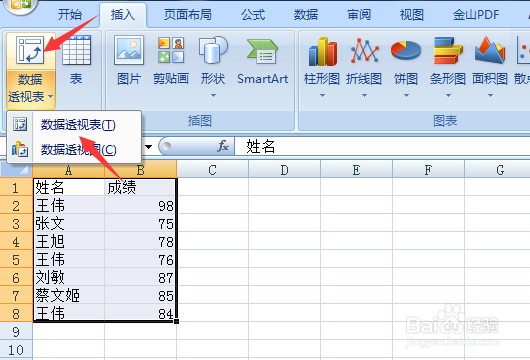
3、把选择放置数据透视表位置选择为【现有工作表】。

4、之后选择放置位置,点击【确定】选项。

5、在右侧会出现一个列表,勾选统计的重复列,同时拖动到【行标签】和【数值】中,如图所示。

6、此时在透视表中,即可看到统计的重复次数。

1、1.打开excel,选中数据后点击“插入”。
2.接下来点击“数据透视表”。
3.把选择放置数据透视表位置选择为“现有工作表”。
4.之后选择放置位置,点击“确定”选项。
5.勾选统计的列,并拖动至行标签和数值即可。
声明:本网站引用、摘录或转载内容仅供网站访问者交流或参考,不代表本站立场,如存在版权或非法内容,请联系站长删除,联系邮箱:site.kefu@qq.com。
阅读量:40
阅读量:89
阅读量:62
阅读量:176
阅读量:51